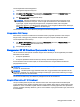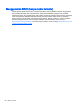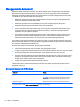User Guide - Windows 7
5. Gunakan alat penunjuk atau tombol panah untuk memilih Set DriveLock Password (Set
Katasandi DriveLock), kemudian tekan enter.
6. Gunakan alat penunjuk atau tombol panah untuk memilih harddisk internal, lalu tekan enter.
7. Gunakan alat penunjuk atau tombol panah untuk memilih Disable protection (Nonaktifkan
proteksi).
8. Ketik katasandi master, lalu tekan enter.
9. Untuk menyimpan perubahan dan keluar dari Computer Setup(Konfigurasi Komputer), klik ikon
Save (Simpan), kemudian ikuti petunjuk pada layar.
– atau –
Gunakan tombol panah untuk memilih Main (Utama) > Save Changes and Exit (Simpan
Perubahan dan Keluar), lalu tekan enter.
Perubahan akan terlihat hasilnya setelah komputer dinyalakan ulang.
Menggunakan DriveLock Otomatis Computer Setup(Konfigurasi Komputer)
Di lingkungan dengan banyak pengguna, Anda dapat mengeset katasandi DriveLock Otomatis. Jika
katasandi DriveLock Otomatis diaktifkan, katasandi pengguna acak dan katasandi master DriveLock
akan dibuatkan untuk Anda. Siapapun pengguna yang memberikan kredensial katasandinya, maka
katasandi pengguna acak dan katasandi master DriveLock yang sama harus digunakan untuk
membuka akses drive.
CATATAN: Sebelum dapat mengakses fitur-fitur DriveLock Otomatis, Anda harus mengeset
katasandi Administrator BIOS terlebih dahulu.
Memasukkan katasandi DriveLock Otomatis
Untuk mengaktifkan katasandi Drivelock Otomatis dalam Computer Setup(Konfigurasi Komputer),
ikuti langkah-langkah berikut:
1. Hidupkan atau nyalakan ulang komputer, lalu tekan esc saat muncul pesan "Press the ESC key
for Startup Menu" (Tekan tombol ESC untuk Menu Penyalaan).
2. Tekan f10 untuk membuka Computer Setup(Konfigurasi Komputer).
3. Gunakan alat penunjuk atau tombol panah untuk memilih Security (Keamanan) > Hard Drive
Tools (Alat Harddisk) > Automatic DriveLock (DriveLock Otomatis), lalu tekan enter.
4. Masukkan katasandi Administrator BIOS, lalu tekan enter.
5. Gunakan alat penunjuk atau tombol panah untuk memilih harddisk internal, lalu tekan enter.
6. Baca peringatan. Untuk melanjutkan, pilih YES (YA).
7. Untuk menyimpan perubahan dan keluar dari Computer Setup(Konfigurasi Komputer), klik ikon
Save (Simpan), kemudian ikuti petunjuk pada layar.
– atau –
Gunakan tombol panah untuk memilih Main (Utama) > Save Changes and Exit (Simpan
Perubahan dan Keluar), lalu tekan enter.
70 Bab 9 Keamanan